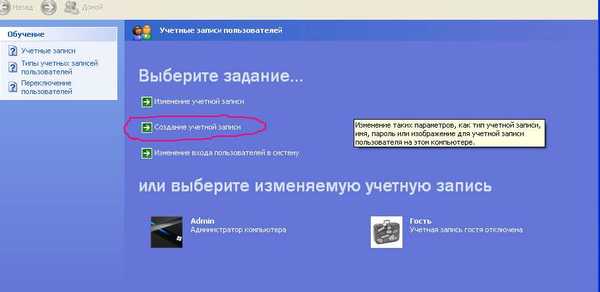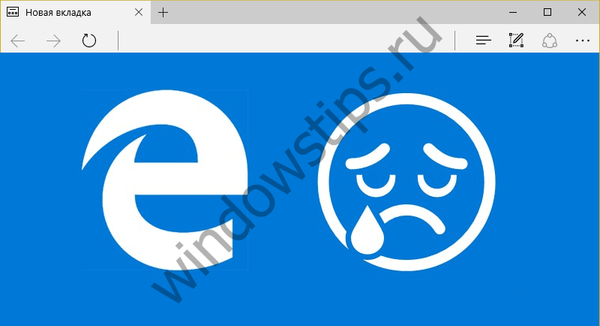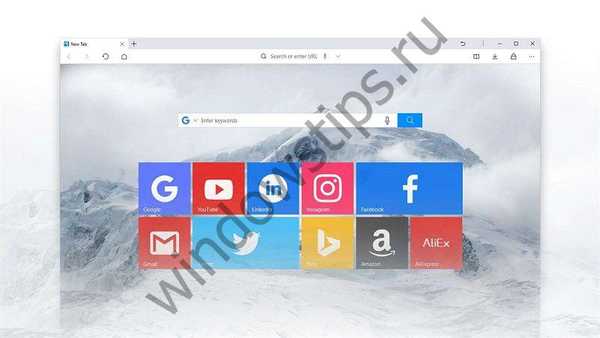Dowiedz się, co to konto. defaultuser0 na Windows 10 i dlaczego nie należy go ignorować! Przeczytaj także, jak wyłączyć / usunąć defaultuser0za pomocą lusrmgr, w tym artykule.
Użytkownicy systemu Windows 10 mogli zauważyć to w katalogu użytkowników C: \ Użytkownicy (C: \ Users), istnieje profil użytkownika o nazwie „defaultuser0”. Jeśli jesteś członkiem niejawnego testera systemu Windows, być może nawet to widziałeś defaultuser0 na ekranie logowania niektórych zestawów. Teraz pytanie brzmi, dlaczego konto „defaultuser0” jest obecne w systemie Windows 10 i dlaczego go potrzebujesz?

Co to jest konto „defaultuser0” w systemie Windows 10 i dlaczego powinieneś się tym zająć?
Defaultuser0 tylko mały błąd występujący w systemie Windows 10. Niektóre systemy mogą się wyświetlać DefaultUser () . To konto użytkownika nie jest częścią żadnej grupy użytkowników i nie ma profilu. Biorąc pod uwagę wszystkie te fakty, możesz go bezpiecznie usunąć..
Ale możesz pomyśleć, co się stanie, jeśli go nie usuniesz?
Cóż, na podstawie doświadczeń z ostatnich lat zauważono, że czasami defaultuser0 może stworzyć dla ciebie trudne sytuacje, takie jak:
1. Wykonałeś reset w systemie Windows 10. Następnie system Windows 10 zmusza Cię do zalogowania się jako „defaultuser0” (ilustruje to powyższy obraz). Ale rekord nie ma hasła, więc wpis nie jest możliwy. Teraz musisz wykonać czystą instalację systemu, tracąc dane i spędzając czas.
2. W niektórych przypadkach defaultuser0 pojawia się ponownie po czystej instalacji i wszystko może się powtórzyć.
Jak usunąć defaultuser0 w systemie Windows 10?
Ponieważ „ defaultuser0 ”można bezpiecznie usunąć, najlepiej usunąć, gdy tylko zauważysz jego obecność. Jeśli jednak chcesz zachować to konto, musisz ustawić dla niego hasło..
Opcja 1 - Całkowicie usuń defaultuser0
1. Pobierz Windows 10 w tryb awaryjny .
2. Otwórz przystawkę lusrmgr, wpisując lusrmgr.msc za pomocą polecenia Uruchom.

3. Otwórz folder Użytkownicy i kliknij wpisy prawym przyciskiem myszy defaultuser0. Wybierz Usuń.
Zamknij przystawkę lusrmgr.

4. Idź doC: \ Użytkownicy i usuń folder defaultuser0 .
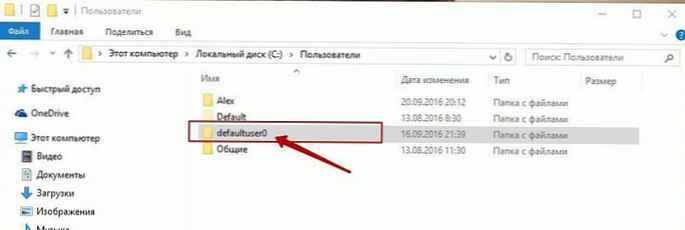
5. Kliknij Win + r i wejdź Regedit w oknie dialogowym Uruchom , aby otworzyć edytor. Naciśnij przycisk Okej.
6. W lewym panelu okna edytora rejestru przejdź do następującego klucza rejestru:
HKEY_LOCAL_MACHINE \ SOFTWARE \ Microsoft \ Windows NT \ CurrentVersion \ ProfileList
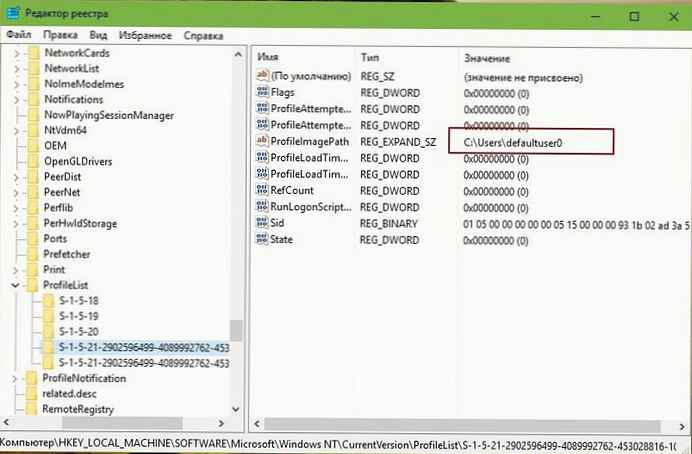
7. Rozszerzając klucz rejestru Lista profilowa, zobaczysz podkatalogi zaczynające się od S-1-5 ... Podświetl jeden po drugim, w prawym panelu, w linii ProfileImagePath wpisz wygląd (REG_EXPAND_SZ) C: \Users \ defaultuser0.
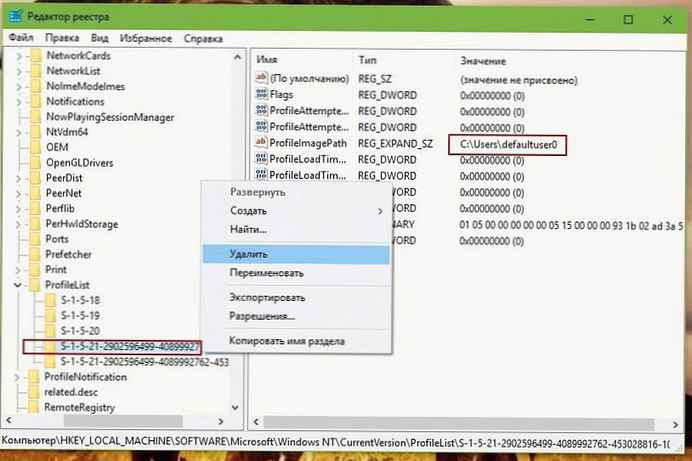
Folder, w którym znaleziono defaultuser0, należy usunąć. Kliknij go prawym przyciskiem myszy i wybierz Usuń. Zamknij edytor rejestru. Uruchom ponownie w trybie normalnym.
W ten sposób konto defaultuser0 zostanie całkowicie usunięte.
Opcja 2 - Ustawienie hasła w defaultuser0
Jeśli zdecydujesz się nie usuwać defauluser0, możesz przejść na drugą stronę, ustawić dla niego hasło.
1. Powtórz kroki 1 i 2) od pierwszej opcji.
2. W oknie lusrmgmr kliknij folder Użytkownicy i kliknij rekord prawym przyciskiem myszy defaultuser0, wybierając opcję w menu kontekstowym - Ustaw hasło.

3. Następnie naciśnij przycisk Kontynuuj :

4. Następnie wprowadź nowe i proste, łatwe do zapamiętania hasło i potwierdź je. Naciśnij przycisk Okej .

5. Otrzymasz potwierdzenie, że hasło zostało ustawione defaultuser0, teraz możesz się zrelaksować. Uruchom ponownie w trybie normalnym.